
Mündəricat:
- Müəllif Lynn Donovan [email protected].
- Public 2023-12-15 23:43.
- Son dəyişdirildi 2025-01-22 17:17.
İlk Excel Ssenarisini yaradın
- Lentin Data sekmesinde, Nə Analiz etsəniz seçiminə klikləyin.
- klikləyin Ssenari menecer.
- İçində Ssenari Menecer, Əlavə et düyməsini klikləyin.
- üçün adı yazın Ssenari .
- Hüceyrələrin dəyişdirilməsi qutusuna keçmək üçün Tab düyməsini basın.
- İş vərəqində B1 xanalarını seçin.
- Ctrl düyməsini basıb saxlayın və B3:B4 xanalarını seçin.
Həmçinin bilirsiniz ki, Excel-də ssenari xülasəsini necə yarada bilərəm?
Ssenari xülasələrinin yaradılması
- Lentin Data sekmesini göstərin.
- What-If Analysis alətinə (Məlumat Alətləri qrupunda) və sonra Ssenari Meneceri üzərinə klikləyin.
- Xülasə düyməsini basın.
- Dialoq qutusunun Hesabat Növü sahəsində iki radio düyməsindən istifadə edərək, istədiyiniz xülasə hesabat növünü seçin.
Biri də soruşa bilər ki, Excel-də nə olarsa, ssenari nədir? Birdən Təhlil, bu dəyişikliklərin iş vərəqindəki düsturların nəticələrinə necə təsir edəcəyini görmək üçün xanalardakı dəyərlərin dəyişdirilməsi prosesidir. Üç növ Birdən Analiz alətləri ilə gəlir Excel : Ssenarilər , Məqsəd Axtarışı və Məlumat Cədvəlləri. Ssenarilər və Məlumat cədvəlləri giriş dəyərlərinin dəstlərini götürür və mümkün nəticələri müəyyən edir.
İnsanlar da soruşurlar ki, Excel-də ssenari meneceri necə işləyir?
Ssenari meneceri in Excel çoxlu xanalar üçün giriş dəyərlərini dəyişməyə və ya əvəz etməyə imkan verir (maksimum 32-yə qədər). Beləliklə, siz müxtəlif giriş dəyərlərinin və ya fərqli nəticələrin nəticələrini görə bilərsiniz ssenarilər eyni vaxtda. Məsələn: Aylıq səyahət xərclərimi azaltsam nə olar?
Ssenari necə yaradırsınız?
Ssenari Analizindən istifadə etmək üçün bu beş addımı yerinə yetirin:
- Problemi müəyyənləşdirin. Əvvəlcə nəyə nail olmaq istədiyinizə qərar verin və ya etməli olduğunuz qərarı müəyyənləşdirin.
- Məlumat toplayın. Sonra, plana təsir edə biləcək əsas amilləri, meylləri və qeyri-müəyyənlikləri müəyyənləşdirin.
- Müəyyənlikləri qeyri-müəyyənliklərdən ayırın.
- Ssenarilər hazırlayın.
Tövsiyə:
Excel-də trend hesabatını necə yaratmaq olar?

Addımlar Excel iş kitabınızı açın. Məlumatlarınızın saxlandığı Excelworkbook sənədinə iki dəfə klikləyin. Qrafikinizi seçin. Trend xətti təyin etmək istədiyiniz qrafiki vurun. + klikləyin. 'Trend xətti' qutusunun sağındakı oxu klikləyin. Trend xətti seçimini seçin. Təhlil etmək üçün məlumatları seçin. OK düyməsini basın. İşinizi qoruyun
Excel sənədini necə yaratmaq olar?
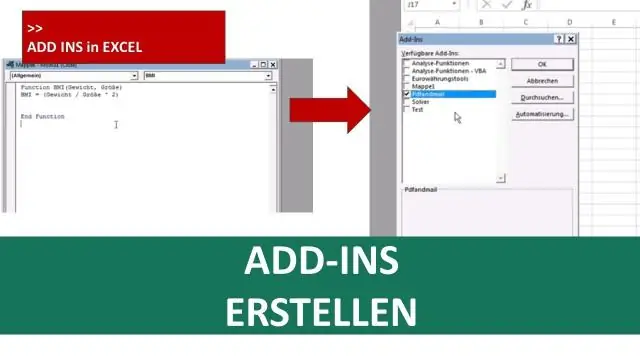
Mövcud iş kitabına yeni iş kitabını əsaslandırın Fayl nişanına klikləyin. Yeni klikləyin. Şablonlar altında Mövcuddan Yeni klikləyin. Mövcud İş Kitabından Yeni informasiya qutusunda, açmaq istədiyiniz iş kitabını ehtiva edən diskə, qovluğa və ya İnternet məkanına baxın. İş kitabını basın və sonra Yeni yarat düyməsini basın
Excel 2013-də məlumat cədvəlini necə yaratmaq olar?

Excel 2013 Dummies üçün B7:F17 xana diapazonunu seçin. Lentdəki Data→What-If Analysis→DataTable üzərinə klikləyin. B4 xanasına klikləyin, sətirin giriş xanası mətn qutusuna mütləq xana ünvanını, $B$4 daxil edin. Sütun Daxiletmə Hüceyrəsinin mətn qutusuna klikləyin və sonra bu mətn qutusuna mütləq xana ünvanını ($B$3) daxil etmək üçün B3 xanasına klikləyin
Excel-də dairəvi diaqramı necə yaratmaq olar?

Excel Elektron cədvəlinizdə piechartınız üçün istifadə ediləcək məlumatları seçin. Daxil et > Pasta və ya Donut Diaqramını daxil et klikləyin və sonra istədiyiniz diaqramı seçin. Diaqrama klikləyin və sonra son toxunuşları əlavə etmək üçün diaqramın yanındakı nişanlara klikləyin:
Excel-də cədvəl massivini necə yaratmaq olar?

Əsas massiv düsturu yaradın Məlumatları boş iş vərəqinə daxil edin. Massiviniz üçün formula daxil edin. Ctrl və Shift düymələrini basıb saxlayın. Enter düyməsini basın. Ctrl və Shift düymələrini buraxın. Nəticə F1 xanasında, massiv isə Düsturlar panelində görünür
